现在是越来越多的安卓用户喜欢上了华为这款手机,华为手机新奇百出,不断给用户带来惊喜。那么很多使用过华为手机的小伙伴应该知道现在的华为手机都有一个“语音助手”这个功能吧。华为语音助手功能上和苹果的siri差不多,就是通过智能语音控制手机操作,让用户使用手机更加方便。那么华为语音助手怎么用呢?下面就让我们一起来看看华为手机语音助手在哪设置,该怎么设置吧!
1.首先我们打开手机,手指长按屏幕下方中间的小圆圈,当我们看到屏幕中出现一个带麦克风标志的大圈圈时,点击它。
2.进入语音助手后点击右上角一个齿轮状的按钮进行设置。选择”语音唤醒“把右上角的开关打开,然后我们看一下唤醒词默认的是”XXXX“,我们可以点击它更换一个有个性的唤醒词,再通过下面的训练让系统熟悉你的声音。
3.设置完成后我们回到主界面再来看一下一个很方便的翻译功能,点击右下角带A字的小图标。
4.在翻译界面,我们直接点击小麦克风,听到滴的一声后开始对着手机说话,当系统采集到你的声音后就会将其识别并翻译成英文,而且还会语音播报。
5.如果语音采集不准确,你还可以直接用输入法在上面输入你要说的话,效果也是一样的哦,是不是很方便,再也不怕跟歪果仁交流了。
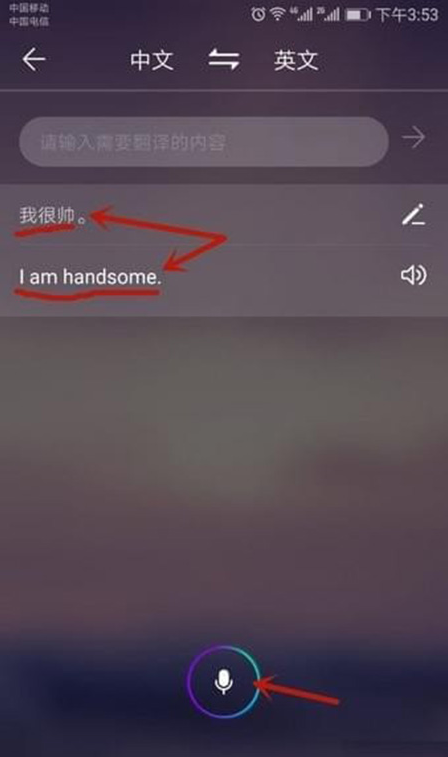
华为手机真的是越来越受到人们的青睐,不过有许多刚刚使用华为手机或者使用华为手机不久的朋友可能不知道华为手机有一个“智能辅助”功能吧。那么“智能辅助”这个功能是干嘛用的呢?“智能辅助”这个功能能够设置多种便捷手机操作方式,使用手机更加方便。这时候你是不是很好奇华为智能辅助这个功能怎么设置呢?下面小编就给大家介绍华为手机智能辅助在哪设置,该怎么设置的方法吧,希望能帮到你们呢!
1.先打开手机里面的设置。
2.在设置里面找到一个智能辅助的功能,一般华为手机都是会有这一个设置的功能键,打开智能辅助设置。
3.在智能辅助的里面手势控制里面【黑屏模式】里面可以有一个画字母打开应用程序的设置,点开你可以设置哪一个字母可打开哪一个的应用,注意这个画字母只能在黑屏的模式才可以操作。
4.然后在单手设置里面可以开启【小屏模式】和【单手键盘】这些功能都是为了使用一只手操作手机的时候更加的方便,如果觉得自己的手机太大了,就可以在这里设置小屏模式。
5.小屏模式的使用方法是先打开小屏模式,然后在虚拟的导航栏里面大拇指向右滑动,屏幕立马就会往右边缩小,恢复原来的屏幕大拇指往相反的方向放大即可。
6.在里面的智能线控是通过插入带有操作按钮的器件,比如耳机打开智能线控就以通过耳机里的按键来操作手机里面的歌曲收藏、或者分享的。
